Różne sposoby odtwarzania muzyki z Apple na Alexa
Obecnie, ze względu na postęp technologiczny, zwykłe głośniki przekształciły się już w bardziej wyrafinowane urządzenie z wbudowanym wirtualnym asystentem. Jednym z nich jest Alexa, popularna wśród użytkowników Amazona. Alexa została stworzona przez szeroką złożoną sieć Amazon i jest w stanie wykonywać określone polecenia głosowe.
Istnieją również określone polecenia, które mogą poinstruować Alexę, aby odtwarzała utwory w obsługiwanej aplikacji do strumieniowego przesyłania muzyki, takiej jak Apple Music. Jest to również powód, dla którego miłośnicy muzyki chcą wiedzieć, jak odtwarzać Apple Music na Alexa, ponieważ może to sprawić, że ich wrażenia muzyczne będą przyjemniejsze.
W tym poście porozmawiamy o tym, czy możesz odtwarzać Apple Music na Alexa i jakie mogą być możliwe sposoby, które mogą pomóc Ci odtwarzać muzykę Apple bezpośrednio za pomocą Alexy i słuchać offline. Na co więc czekamy? Niech piłka toczy się dalej.
Treść artykułu Część 1. Czy mogę odtwarzać moją Apple Music na Alexie? Część 2. Jak bezpośrednio odtwarzać Apple Music na Alexie? Część 3. Pobierz Apple Music do słuchania offline Część 4. streszczenie
Część 1. Czy mogę odtwarzać moją Apple Music na Alexie?
Jednym z typowych pytań, które napotykam w Internecie, jest „Czy mogę odtwarzać muzykę z Apple Music na Alexa?” na to pytanie odpowiedź brzmi: tak! Istnieje wiele sposobów odtwarzania Apple Music na Alexa o którym będziemy rozmawiać w tym poście, ale najpierw pozwól, że dam ci wyobrażenie o tym, czym jest Alexa.
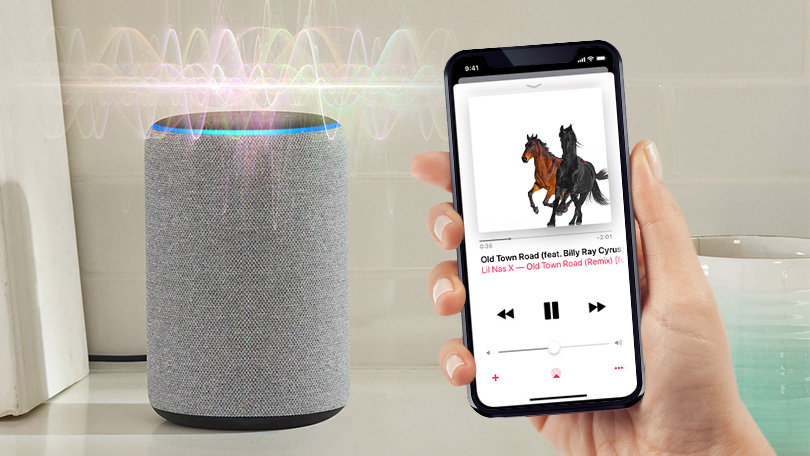
Podobnie jak wspomnieliśmy wcześniej, Alexa to wirtualna asystentka stworzona przez Amazon dla swojego urządzenia. Jest podobny do Asystenta Google, Siri i Bixby. Ci wirtualni asystenci ułatwiają Ci pracę i bezproblemowo wykonują pracę.
Mogą podążać za poleceniami głosowymi, które są im przekazywane, np. jeśli będziesz chciał poszukać jakichś informacji w internecie, to oni będą szukać odpowiedzi za Ciebie.
Możesz także używać Alexy, jeśli chcesz z łatwością odtwarzać swoje ulubione utwory w Apple Music, co jest głównym tematem tego postu.
Część 2. Jak bezpośrednio odtwarzać Apple Music na Alexie?
Istnieją trzy opcje, z których możesz wybrać, jeśli chcesz bezpośrednio odtwarzać Apple Music na Alexa. Są to za pomocą Bluetooth, skonfigurowanie Alexy jako domyślnej usługi muzycznej i poproszenie Alexy o odtwarzanie Apple Music. Możesz zapoznać się z poniższymi krokami dla każdej opcji jako przewodnikiem.
# 1. Odtwarzaj Apple Music na Alexie przez Bluetooth
Ponieważ inteligentne głośniki Amazon lubią Echo i Echo dot działa również jako głośnik Bluetooth, co oznacza, że możesz również przesyłać strumieniowo utwory Apple Music za pomocą obsługiwanego telefonu lub tabletu. Zanim zaczniemy, musisz najpierw ustawić urządzenie w trybie parowania Bluetooth, a po drugie, upewnić się, że inteligentny głośnik Amazon znajduje się w pobliżu urządzenia.
- Zainicjuj parowanie Bluetooth na inteligentnym głośniku Amazon
Włącz inteligentny głośnik Amazon i po prostu powiedz Alexa „Paruj”. Alexa powiadomi Cię, jeśli Twój inteligentny głośnik jest gotowy do sparowania. Możesz także wyjść z trybu parowania, mówiąc „Anuluj”.
- Zsynchronizuj swoje urządzenie z inteligentnym głośnikiem Amazon
W urządzeniu przejdź do opcji ustawień Bluetooth, a następnie wybierz inteligentny głośnik Amazon, z którym chcesz się połączyć. Gdy połączenie się powiedzie, Alexa również Cię poinformuje.
- Zacznij odtwarzać Apple Music na Alexa za pomocą inteligentnego głośnika Amazon
Po połączeniu urządzenia i inteligentnego głośnika możesz wreszcie zacząć odtwarzać muzykę Apple na Alexa. Jeśli chcesz się rozłączyć, możesz po prostu poinstruować Alexę, mówiąc „Rozłącz”.
# 2. Skonfiguruj Apple Music jako domyślną usługę muzyczną
Możesz także ustawić Apple Music jako domyślną usługę muzyczną, dzięki czemu łatwiej będzie Ci uzyskać bezpośredni dostęp do Apple Music na innych platformach muzycznych. Jeśli chcesz skonfigurować Apple Music na swoim urządzeniu, wykonaj poniższe czynności.
- Otwórz aplikację Alexa na telefonie komórkowym, a następnie przejdź do menu głównego, które znajdziesz w lewym górnym rogu jej strony głównej.
- Po przejściu do ustawień preferencji Alexy kliknij opcję Muzyka.
- Kontynuuj przewijanie menu Ustawienia i dotknij opcji Muzyka i podcast.
- Kliknij link Nowa usługa wątek.
- Poszukaj ikony Apple Music i kliknij, aby pobrać powiązane usługi. Możesz zobaczyć Włącz do korzystania z Apple Music jest gotowy do użycia. Kliknij opcję, a zostaniesz poinstruowany, jak aktywować funkcję w Alexa za pomocą poleceń głosowych.
- Na koniec zaloguj się na ich stronie internetowej, aby umożliwić Amazon Alexa dostęp do Apple Music. Nie martw się, ponieważ po spełnieniu wymagań wstępnych w aplikacji Alexa zostaniesz przekierowany bezpośrednio na stronę internetową. Po wykonaniu kroków możesz bezpośrednio odtwarzać Apple Music na Alexa.
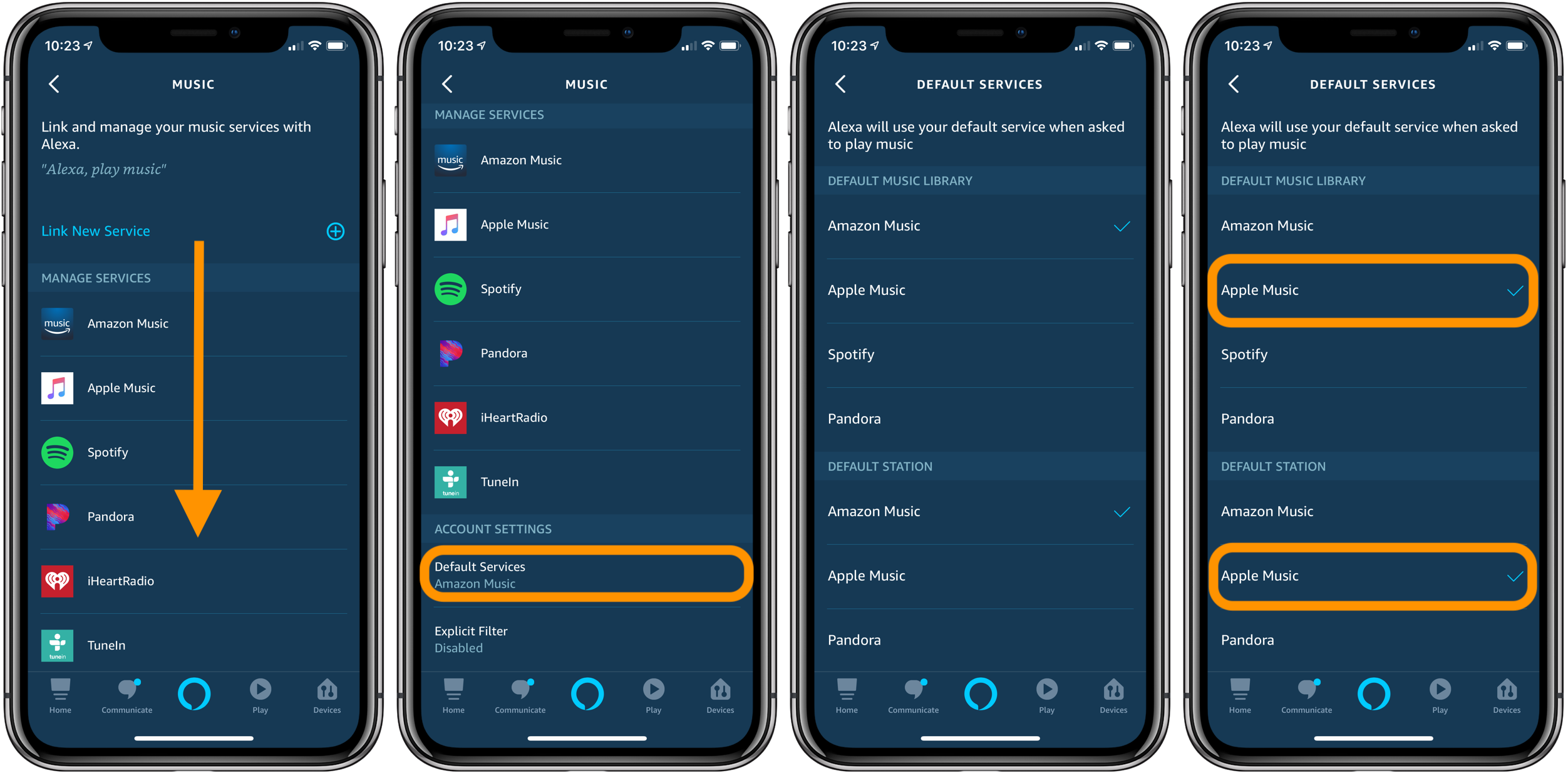
# 3. Poproś Alexę o odtworzenie Twojej muzyki
Jedną z niesamowitych funkcji, jaką może zrobić Alexa, jest zapobieganie częstym połączeniom i rozłączaniom, które możesz napotkać za pomocą Bluetooth. Jednak najpierw musisz to skonfigurować.
- Musisz zezwolić na umiejętność Alexa w Apple Music.
Aby to zrobić, możesz przejść do strony umiejętności Amazon lub przejść do sekcji umiejętności Alexa w aplikacji Alexa. Połącz Apple Music, przechodząc do Ustawień, a następnie wybierając Muzyka i podcast. Znajdziesz tam Link New Services i kliknij logo Apple Music. Ustaw go na Włącz, aby używać i logować się do swojego konta Apple, gdy zostaniesz o to poproszony.
2. Upewnij się, że wszystko jest zaktualizowane.
Korzystając z umiejętności Apple Music na swojej Alexie, upewnij się, że obie aplikacje są zaktualizowane. Zwykle użytkownicy nie korzystają z tej opcji, ponieważ napotykają pewne trudności, ale niewiele wiedzą, że wystarczy ręcznie zaktualizować aplikację Alexa, aby rozwiązać te problemy.
- Poinstruuj Alexę, wydając określone polecenia
To, co jest niesamowite w Alexie, to to, że potrafi ona rozumieć określone polecenia muzyczne, takie jak „Alexa, odtwarzaj dzisiejsze hity w Apple Music” lub możesz również poinstruować Alexę, aby grała określonych artystów. Możesz też wypowiadać polecenia, takie jak „Wesoła muzyka” lub „Smutna muzyka”, które pasują do Twojego nastroju. Upewnij się też, że musisz również wspomnieć „w Apple Music”, aby Alexa korzystała z tej usługi przesyłania strumieniowego do odtwarzania utworów, chyba że ustawisz Apple Music jako domyślny odtwarzacz muzyki.
Część 3. Pobierz Apple Music do słuchania offline
Jeśli chcesz pobrać Apple Music do słuchania offline nawet bez subskrypcji i odtwarzać ją na dowolnym innym urządzeniu, to TunesFun Apple Music Converter byłby najlepszą opcją, aby było to możliwe.
TunesFun Apple Music Converter to potężne narzędzie, które może pobierać i konwertować utwory z Apple Music na formaty audio, takie jak MP3, WAV, FLAC itp. Ten konwerter nie jest zwyczajny w porównaniu z innymi konwerterami, ponieważ jest w stanie usunąć ochronę DRM osadzone na ścieżkach Apple Music. Po usunięciu tej ochrony przekonwertowane utwory będą dostępne do słuchania offline na zawsze, nawet jeśli nie subskrybujesz żadnego planu Apple Music.
Dodatkowo, TunesFun Apple Music Converter jest również znany z ultraszybkiej szybkości konwersji, która jest 16 razy większa niż zwykłe narzędzie do konwersji. Możesz także konwertować więcej niż jeden utwór na raz, ponieważ umożliwia on konwersję wsadową.
Co więcej, narzędzie to posiada niesamowitą zaawansowaną technologię znaczników ID3, która utrzymuje porządek w utworach nawet po konwersji, ponieważ umożliwia natychmiastową identyfikację informacji o utworze, w tym jego metadanych i grafiki, które można później zmienić lub edytować.
Dlatego jeśli to Twój pierwszy raz o tym słyszeć TunesFun Apple Music Converter i chcesz go wypróbować samodzielnie, wystarczy odwiedzić jego oficjalną stronę internetową i pobrać instalator.
Po zainstalowaniu możesz wrócić do tego postu, aby uzyskać krótki przewodnik na temat korzystania z tego narzędzia, dzięki czemu możesz rozpocząć pobieranie utworów Apple Music do słuchania w trybie offline, a także odtwarzać Apple Music na Alexie.
Wypróbuj za darmo Wypróbuj za darmo
Kroki, jak korzystać TunesFun Apple Music Converter do słuchania offline
Krok 1. Wybierz utwory Apple Music z listy odtwarzania
Uruchom swoją zainstalowaną TunesFun Apple Music Convert na komputerze. Poczekaj, aż załaduje listę odtwarzania Apple Music i wybierz utwory, które chcesz przekonwertować. Możesz wybrać dowolną liczbę utworów, ponieważ to narzędzie jest w stanie wykonać konwersję wsadową.

Krok 2. Zmień parametry wyjściowe
Po zakończeniu wybierania utworów możesz teraz wybrać wyjściowy format audio swoich utworów Apple Music. Lepiej wybierz ten, który jest kompatybilny z twoim urządzeniem, zwykle MP3 jest formatem najbardziej kompatybilnym z większością odtwarzaczy. Możesz także ustawić ścieżkę lokalizacji, w której chcesz zapisać te przekonwertowane utwory.

Krok 3. Rozpocznij proces konwersji utworów Apple Music, klikając przycisk „Konwertuj”
Gdy będziesz zadowolony ze swoich ustawień, po prostu kliknij przycisk „Konwertuj”, aby rozpocząć konwersję wybranych utworów z Apple Music. Poczekaj, aż proces konwersji zostanie zakończony, a następnie możesz wyświetlić dane wyjściowe w folderze, który ustawiłeś wcześniej.

Utwory Apple Music dostępne w folderze są teraz wolne od DRM. Możesz zachować te utwory na komputerze do słuchania w trybie offline lub przesłać je do dowolnego urządzenia obsługującego Alexę i poprosić Alexę o odtworzenie tych utworów.
Część 4. streszczenie
Czy to nie zabawne wiedzieć, że możesz odtwarzać Apple Music na Alexie? Stosując różne sposoby odtwarzania muzyki bezpośrednio do Alexy, możesz sprawić, że słuchanie muzyki stanie się przyjemniejsze.
Jeśli jednak chcesz słuchać utworów Apple Music bez subskrypcji i ograniczeń na dowolnym urządzeniu obsługującym Alexę TunesFun Apple Music Converter byłby narzędziem, które może to umożliwić.
Zostaw komentarz